
✒️SAP FI Gestión de datos maestros de activo fijo
SAP FI Gestión de datos maestros de activo fijo
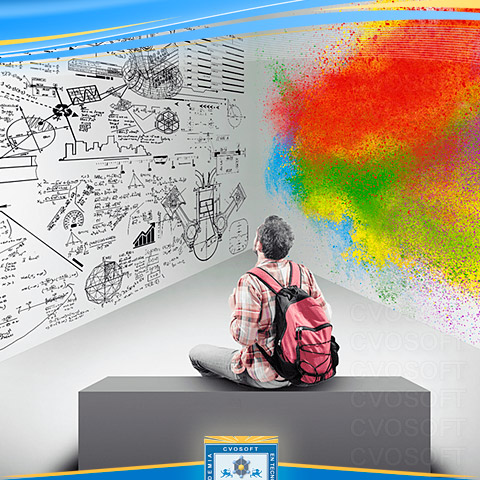
LECCION 3 Video - Gestionar datos maestros de activo fijo
GESTIONAR DATOS MAESTROS DE ACTIVO FIJO
Ruta: finanzas, gestión financiera, activo fijo, crear, AS01, Ingresamos calce de activos fijos, escogemos el activo fijo RODADOS, ingresamos los datos identifica torios de este activo en la solapa DATOS GENERALES, ingresamos a la solapa DEPENDIENTE TIEMPO nos pide centro de costos, matricula vehículo, luego ingresamos a la solapa asignación que nos pide la zona de localización, tipo de bien, el estado del bien, luego ingresamos a la solapa ORIGEN, que nos pide el acreedor, si no lo pide es porque ya el sistema trae desde el origen cuando el AF recibe valor, si el activo fijo que estamos dando de alto se encuentra asegurado en la solapa SEGUROS lo podemos ingresar, en la solapa VALORACION nos encontramos con la clave de amortización que muestra de que forma estamos amortizando y la vida útil del bien la cantidad de años del bien luego de eso le damos grabar.
Ahora vamos a crear otro activo fijo y lo hacemos desde la clase activo fijo TERRENO en datos generales hay menos campos para llenar en la solapa dependiente de tiempo vemos que el centro de costos no es obligatorio por que el terreno no amortiza y por lo tanto no amortiza en cuenta de resultados, luego ingresamos a la solapa asignaciones donde nos pide la zona el tipo del bien, estado del bien , en terreno tampoco está disponible la solapa seguro, pero aparece una nueva solapa que es IMPUESTO SOBRE PATRIMONIO, luego ingresamos a la solapa valoración como no amortiza entonces en duración no se coloca nada y en clave de amortización escogemos la que dice que no se amortiza, luego grabamos ingresamos ya es modificar la información los activos fijos en la misma transacción en la parte de arriba desglosamos y damos clic en MODIFICAR, en la solapa dependiente de tiempo vamos a agregar un nuevo campo el RESPONSABLE DEL CENTRO DE COSTOS, como son datos dependientes del tiempo tenemos 2 opciones o sobrescribimos los datos existentes o desglosamos en periodos de tiempo, donde en un periodo podemos tener quien era el centro de costos responsable y a partir de la modificación se crea un periodo con el nuevo centro de costos, también en valoración se puede modificar la vida útil del activo fijo, luego lo que hacemos en bloquear el activo fijo y esto hace que no pueda recibir imputaciones, mientras está bloqueado se puede borrar el dato maestro, esto que se desaparezca de los activos fijos si lo intentamos visualizar el sistema va a informar que no existe, en el MENU para buscar las mismas transacciones que hicimos lo podemos hacer en el menú ahí está la opción de crear, modificar, visualizar, borrar.
Sobre el autor
Publicación académica de Claudio Andrés Talavera, en su ámbito de estudios para la Carrera Consultor en SAP FI.
Claudio Andrés Talavera
Profesión: Contador - Paraguay - Legajo: CC96U
✒️Autor de: 208 Publicaciones Académicas
🎓Cursando Actualmente: Consultor Funcional Módulo PP
🎓Egresado de los módulos:
- Carrera Consultor en SAP FI Nivel Avanzado
- Carrera Consultor en SAP FI Nivel Inicial
- Carrera Consultor en SAP MM Nivel Avanzado
- Carrera Consultor en SAP MM Nivel Inicial








 Disponibilidad Laboral: FullTime
Disponibilidad Laboral: FullTime 



















